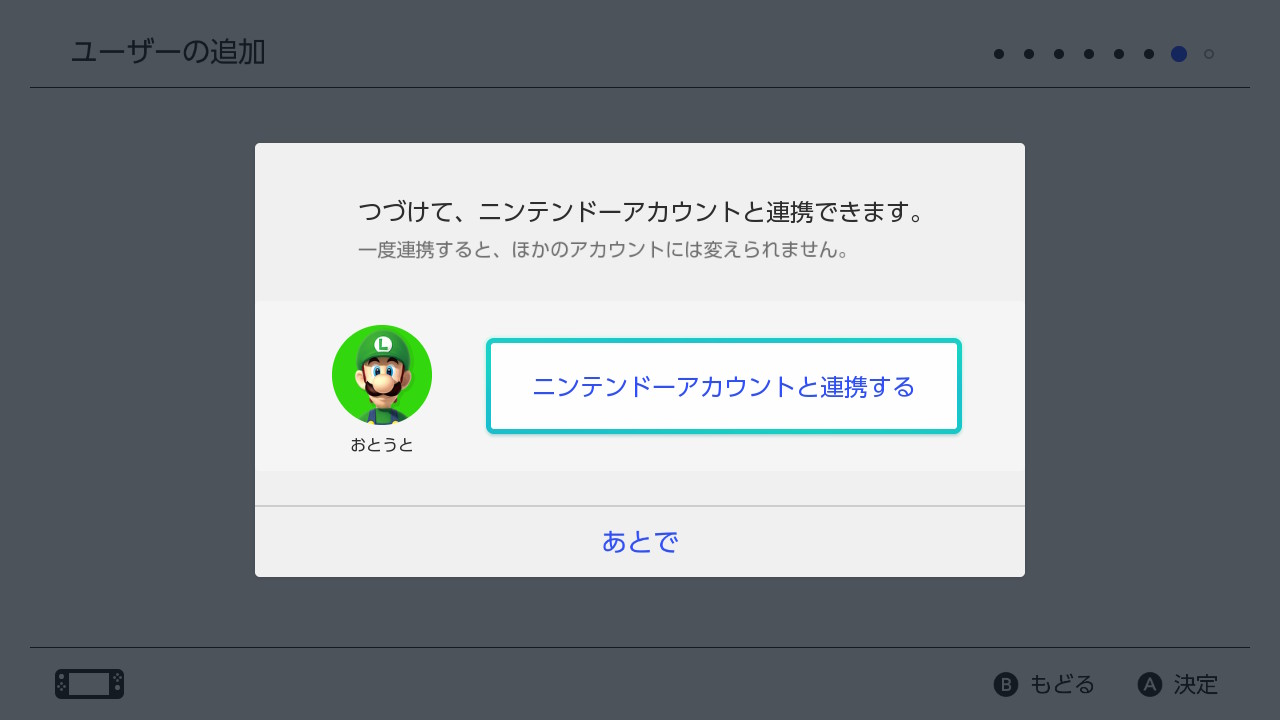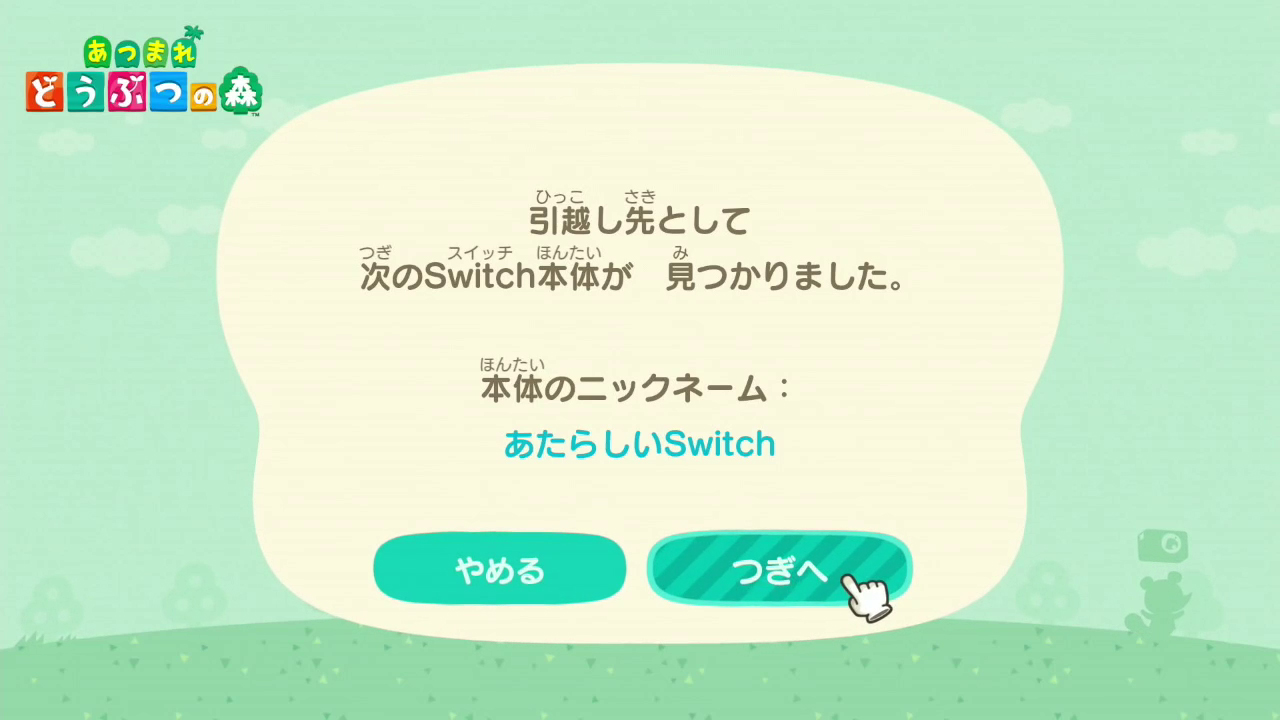島ごと引越し
引っ越し先の準備:初回設定
【先】本体の初回設定を行い、「ユーザーの追加」まで進めてください。
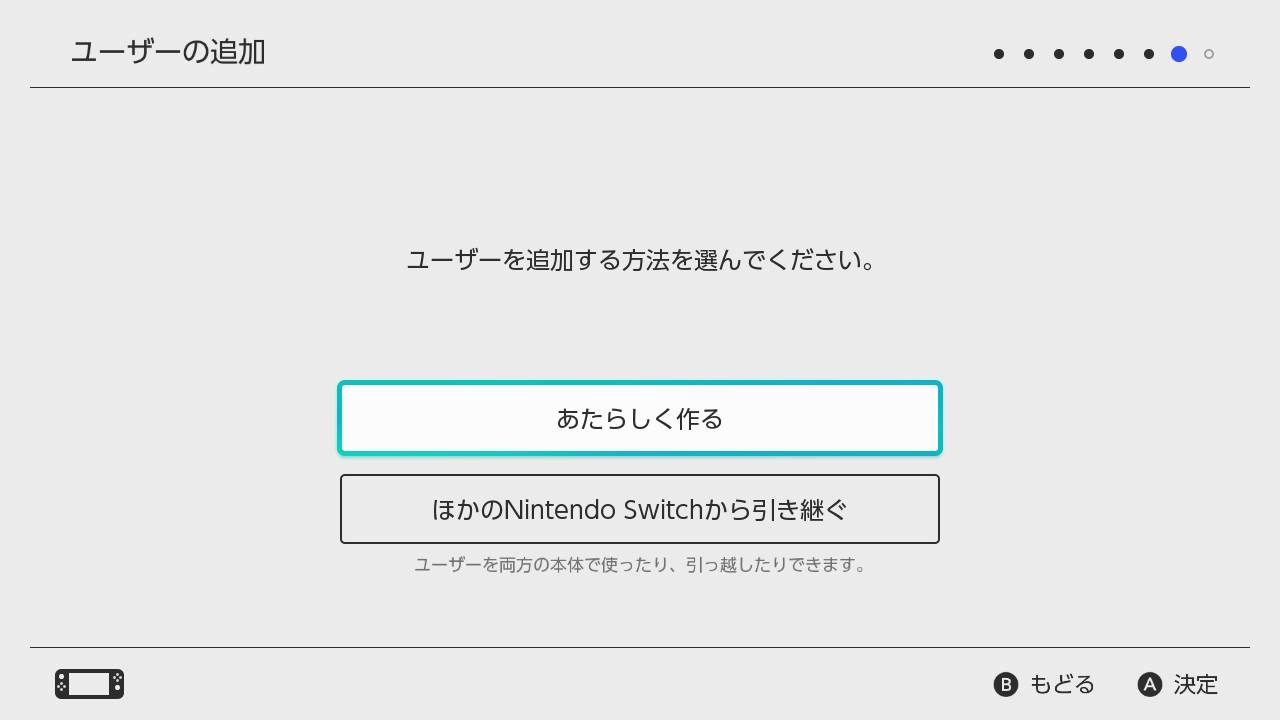
引っ越し元本体で、どのユーザーもニンテンドーアカウントに連携していない場合は、「あたらしく作る」を選択してください。
いずれかのユーザーが連携している場合は、「ほかのNintendo Switchから引き継ぐ」を選択してください。
引っ越し先の準備:初回設定
【先】画面の案内に従って、「持っている」を選択します。 (引っ越し元本体が「もうない」場合、島の引っ越しはできません)
「その本体で、これからもあそびますか?」の質問に対し、 「あそばない」「両方の本体であそぶ」のいずれかを選択してください。
■「あそばない」の場合は、ユーザーの引っ越しの手順に進みます。
ユーザーの引っ越しを行うと、引っ越し元のユーザーの情報とそのユーザーに保存されているセーブデータが、引っ越し先本体に移動します。
(『あつまれ どうぶつの森』のセーブデータはこの時点では移動しません)
引っ越し元本体を今後使わない場合は、こちらを選択してください。
■「両方の本体であそぶ」の場合は、ニンテンドーアカウントを連携する手順に進み、引っ越し元本体と同じ情報を持ったユーザーを作成します。(ただし、セーブデータが空っぽの状態です)
引っ越し元本体を今後も使う場合は、こちらを選択してください。
引っ越し先の準備:使用中の本体
【先】引っ越し先本体に『あつまれ どうぶつの森』のセーブデータがある場合、「島ごと引越し」はできません。セーブデータのない本体をご用意ください。
※引っ越し元と引っ越し先で、セーブデータを入れ替えることはできません。
※引っ越し先本体の『あつまれ どうぶつの森』のセーブデータを消去し、セーブデータがない状態にすれば引っ越すことはできます。ただし、消去してしまった引っ越し先本体のセーブデータを復元することはできません。消去して問題ないセーブデータかどうか、よくご検討ください。
引っ越し先の準備:初回設定
【先】画面の案内に従って、ユーザーの引っ越しをしてください。
引っ越し先の準備:初回設定
【先】画面の案内に従って、ニンテンドーアカウントの連携をしてください。
※システムバージョン11以降の本体の場合、ニンテンドーアカウントの連携後、セーブデータお預かりのサービスを利用者向けに「セーブデータの自動ダウンロードをONにしますか?」の案内が出ます。ONにすると、バックアップしているセーブデータを自動ダウンロードします。
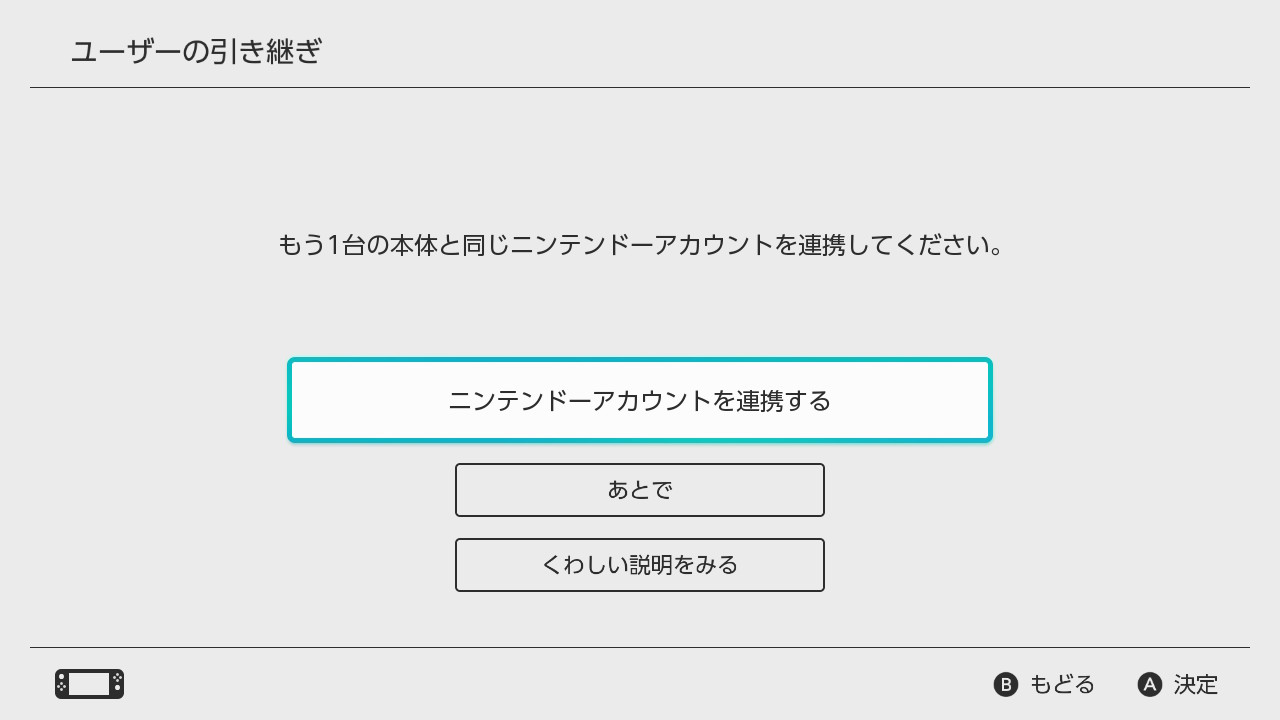
引っ越し先の準備:初回設定
【先】引っ越し元本体の島に、複数の住人がいる場合は、住人を操作するためのユーザーが追加で必要になります。「さらに追加する」を選択してください(最大8ユーザーまで作成できます)。
住人分のユーザーが作成できれば「このままでOK」を押してください。
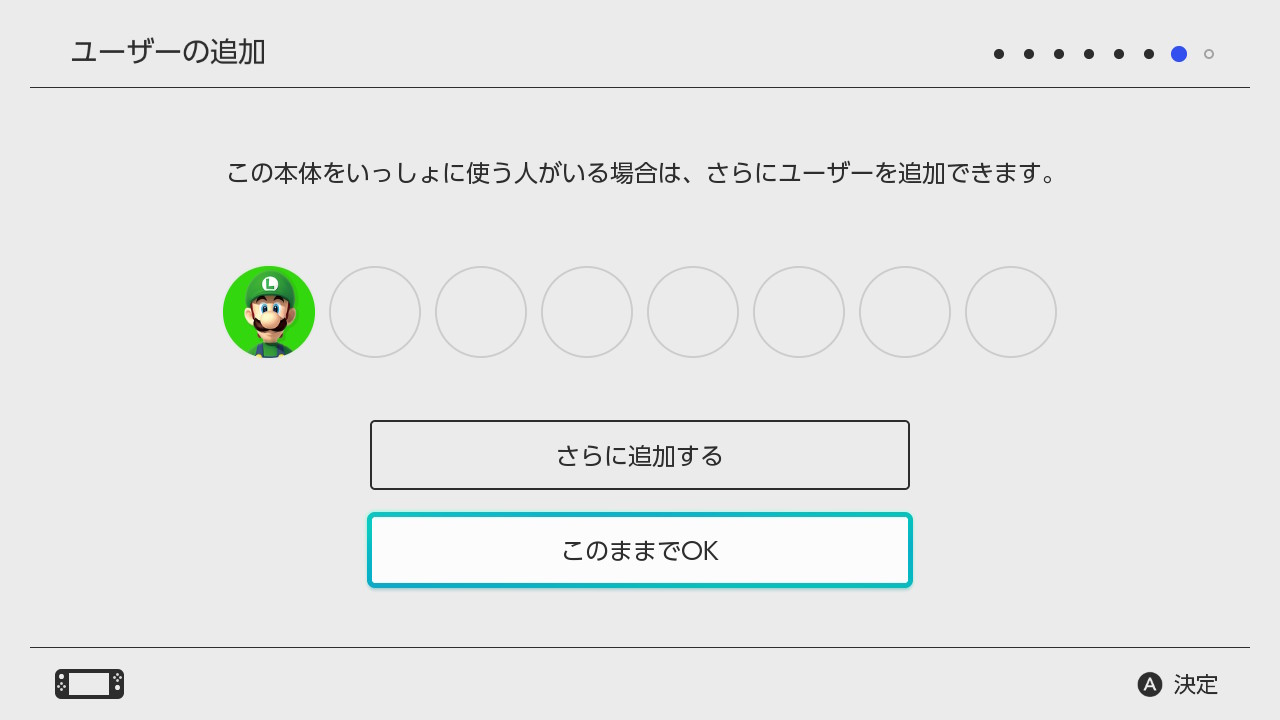
引っ越し先の準備:初回設定
【先】引っ越し元本体に複数の住人がいる場合は、住人を操作するためのユーザーが追加で必要になります。「さらに追加する」を選択し、ほかのユーザーも引っ越してください。
※ 引っ越しできないユーザーがいる場合は、新規に作成してください。
すべてのユーザーが引っ越し(もしくは作成)できれば「このままでOK」を押してください。
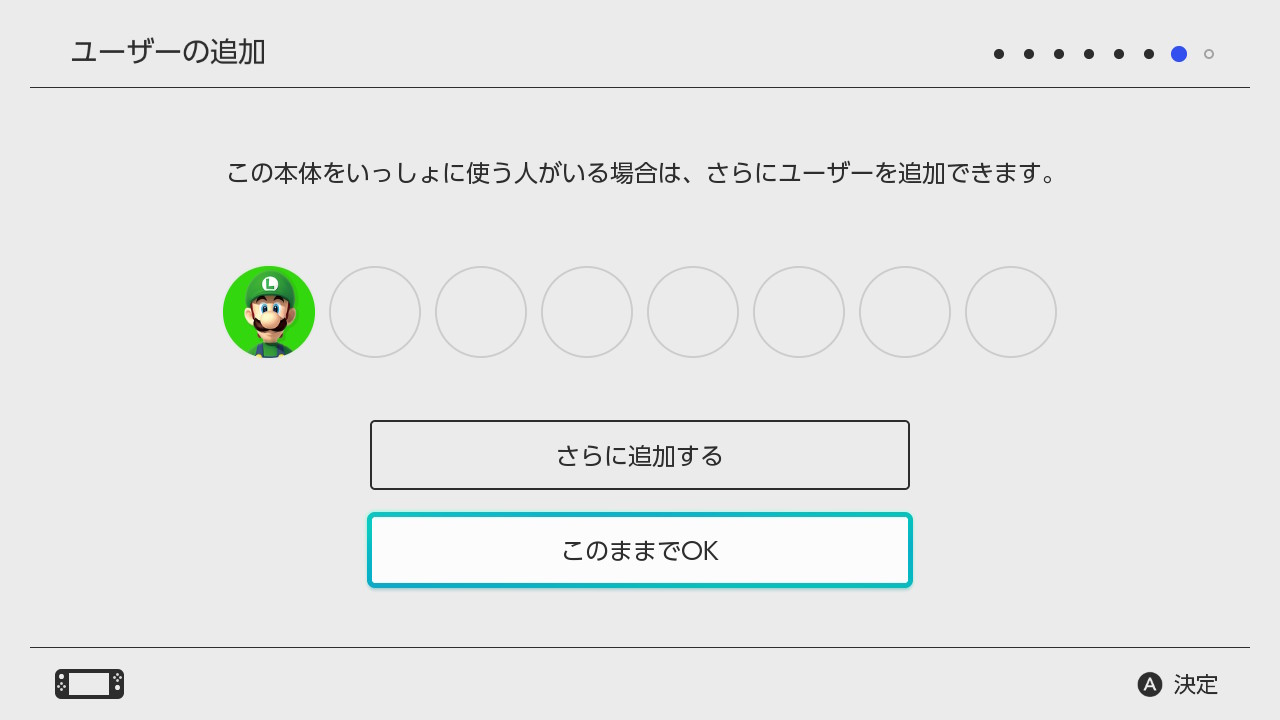
引っ越し先の準備:使用中の本体
【先】「ユーザーの引っ越し」はせず、『あつまれ どうぶつの森』のセーブデータだけを引っ越します。
引っ越し元本体の島に複数の住人がいる場合、引っ越し先本体でも住人の数だけユーザーが必要になります。
不足している場合は引っ越し先本体にユーザーを作成してください。
「島ごと引越しサービス」のダウンロード
【両】ニンテンドーeショップを起動して、Nintendo Switchソフト『『あつまれ どうぶつの森』島ごと引越しサービス』をダウンロードしてください。

他のソフトのセーブデータについて
【両】引っ越し元と引っ越し先に、同じニンテンドーアカウントを連携しているユーザーがいる場合、「セーブデータの引っ越し」の機能を使って引っ越してください。
セーブデータの引っ越し手順については、こちらのQ&Aをご覧ください。
※ すでに引っ越し先にセーブデータがある場合は、上書き保存します。元々引っ越し先にあったセーブデータは消えますのでご注意ください。
▼ユーザーの引越しをする場合
引っ越し先と同じニンテンドーアカウントを連携していないユーザーの場合、「ユーザーの引っ越し」をすることで、ユーザーとセーブデータをまとめて引っ越しすることもできます。
ユーザーの引っ越しについてはこちら ※1つの本体に付き、作成できるユーザーは8人までなので、引っ越し先本体のユーザー数を超える分については引っ越しできません。ご注意ください。
他のソフトのセーブデータについて
【両】引っ越し先と同じニンテンドーアカウントを連携していないユーザーの場合、「ユーザーの引っ越し」をすることで、ユーザーとセーブデータをまとめて引っ越しできます。
※ 1つの本体に付き、作成できるユーザーは8人までなので、引っ越し先本体のユーザー数を超える分については引っ越しできません。ご注意ください。
▼ユーザーの引っ越しができない場合
引っ越し元と引っ越し先で、同じニンテンドーアカウントを連携したユーザー同士であれば、「セーブデータの引っ越し」が可能です。引っ越し先本体にユーザーがいっぱいで、「ユーザーの引っ越し」ができない場合は、この方法をお使いください。
※ すでに引っ越し先にセーブデータがある場合は、上書き保存します。元々引っ越し先にあったセーブデータは消えますのでご注意ください。
引っ越し先の準備:「島ごと引越しサービス」のダウンロード
【両】下記Q&Aを参考に、ニンテンドーアカウントの連携をしてください。
島ごと引越しの手順
【先】今度は、引っ越し先の本体を操作し、「受け入れる」を選択します。
※【注意】引っ越し先に『あつまれ どうぶつの森』のセーブデータがあると、「受け入れる」を選択しても引っ越しできません。引っ越し先のセーブデータが必要ない場合は、HOMEメニューの「設定」→「データ管理」→「セーブデータの消去」から、『あつまれ どうぶつの森』のセーブデータを消去してください。引っ越し先のセーブデータを消したくない場合は、セーブデータのない別の本体を用意してください。
※誤って、引っ越し元のセーブデータを消去しないようにご注意ください(消去すると元に戻せません)。

島ごと引越しの手順
【先】引っ越し元本体で『あつまれ どうぶつの森』をプレイしていたユーザーを全員引っ越しましたか?
ダウンロードソフトについて
【先】引っ越し元本体で使っていたユーザーが購入したダウンロードソフトや追加コンテンツを、引っ越し先本体で使う場合は、ニンテンドーeショップを起動し、「アカウント情報」から再ダウンロードしてください。
ユーザーと住人データの関連づけ
【先】「ユーザーの引っ越し」をせずに「島ごと引越し」をした場合、引っ越さなかったユーザーが使っていた住人のデータも引っ越し先に移動しますが、どのユーザーとも関連づいていない状態になります。
この状態で『あつまれ どうぶつの森』を起動すると、「どのユーザーとも関連づいていない住人データがあります。」と表示されます。
「既存住人で再開」を選択し、そのユーザーで使う住人を選択してください。
※引っ越し元の本体で、ニンテンドーアカウントとユーザーを連携していた場合は、「引き継ぐ住人のデータ」と「ニンテンドーアカウント」の組み合わせについてもご確認ください。引っ越し前と違う組み合わせにすると、「ベストフレンドリスト」などのインターネットに関連する情報が使えなくなるのでご注意ください。
※「新しく移住する」を選んだ場合は、新規に住人を作成してゲームをはじめます。このとき引っ越しした住人が消えることはありません。


ダウンロードソフトについて
【先】引っ越し先本体に、あらかじめ『あつまれ どうぶつの森』のダウンロード版がインストールされている場合は、こちらのページもご確認ください。
Nintendo Switch サポート:ソフトインストール済み本体
ダウンロード版『あつまれ どうぶつの森』を購入済みのユーザーを引っ越しても、インストール済みの『あつまれ どうぶつの森』が消えることはありません(初回起動時の「ソフトの登録」を行うことなく、プレイすることができます)。
インストール済み『あつまれ どうぶつの森』の「ソフトの登録」をする場合は、下記のQ&Aの「登録前に消去した場合」を参考に、ダウンロード版『あつまれ どうぶつの森』を購入していない別のユーザー(ニンテンドーアカウント)に登録してください。
他のソフトのセーブデータについて
【先】『あつまれ どうぶつの森』のセーブデータ引越しはこれで完了です。
なお、「ユーザーの引っ越し」をせずに「島ごと引越し」をした場合、『あつまれ どうぶつの森』以外のセーブデータは引っ越し元の本体に残ったままになります。
必要に応じて、『あつまれ どうぶつの森』以外のソフトの「セーブデータの引っ越し」をしてください。セーブデータの引っ越し手順については、こちらのQ&Aをご覧ください。
※Nintendo Switch Onlineの「セーブデータお預かり」に対応したソフトの場合、サーバーにバックアップされているセーブデータをダウンロードすることもできます。